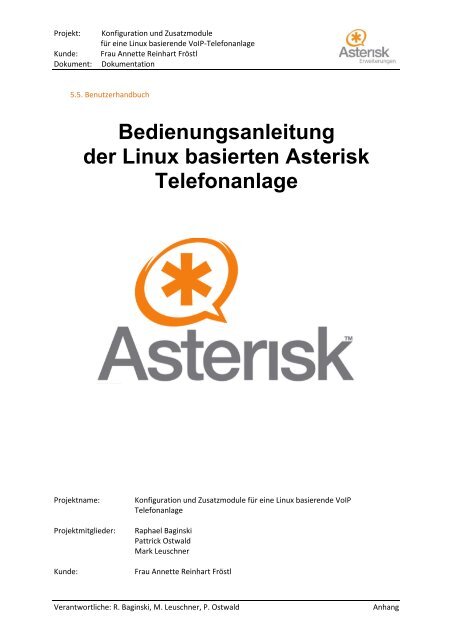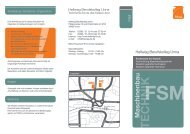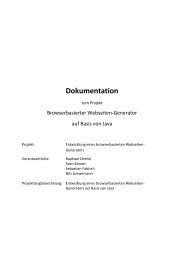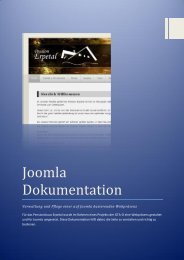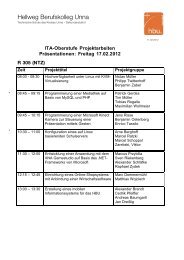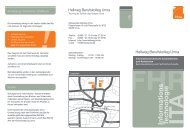Bedienungsanleitung der Linux basierten Asterisk Telefonanlage
Bedienungsanleitung der Linux basierten Asterisk Telefonanlage
Bedienungsanleitung der Linux basierten Asterisk Telefonanlage
Sie wollen auch ein ePaper? Erhöhen Sie die Reichweite Ihrer Titel.
YUMPU macht aus Druck-PDFs automatisch weboptimierte ePaper, die Google liebt.
Projekt: Konfiguration und Zusatzmodule<br />
für eine <strong>Linux</strong> basierende VoIP-<strong>Telefonanlage</strong><br />
Kunde: Frau Annette Reinhart Fröstl<br />
Dokument: Dokumentation<br />
5.5. Benutzerhandbuch<br />
<strong>Bedienungsanleitung</strong><br />
<strong>der</strong> <strong>Linux</strong> <strong>basierten</strong> <strong>Asterisk</strong><br />
<strong>Telefonanlage</strong><br />
Projektname: Konfiguration und Zusatzmodule für eine <strong>Linux</strong> basierende VoIP<br />
<strong>Telefonanlage</strong><br />
Projektmitglie<strong>der</strong>: Raphael Baginski<br />
Pattrick Ostwald<br />
Mark Leuschner<br />
Kunde: Frau Annette Reinhart Fröstl<br />
Verantwortliche: R. Baginski, M. Leuschner, P. Ostwald Anhang
Projekt: Konfiguration und Zusatzmodule<br />
für eine <strong>Linux</strong> basierende VoIP-<strong>Telefonanlage</strong><br />
Kunde: Frau Annette Reinhart Fröstl<br />
Dokument: Dokumentation<br />
Inhaltsverzeichnis<br />
1. Vorwort<br />
2. Allgemein zur <strong>Telefonanlage</strong><br />
2.1. Was ist <strong>Asterisk</strong><br />
2.2. minimale Systemvoraussetzungen<br />
2.3. Wartung <strong>der</strong> Anlage<br />
3. Telefone<br />
3.1. Hardware Telefon<br />
3.2. Software Telefon<br />
3.3. Telefon Empfehlung<br />
4. PhonerLite<br />
4.1. Was ist PhonerLite<br />
4.2. Installation von PhonerLite<br />
4.3. Konfiguration von PhonerLite<br />
4.3.1. Konfiguration über den Assistenten<br />
4.3.2. Konfiguration manuell<br />
5. Linphone<br />
5.1. Was ist Linphone<br />
5.2. Installation von Linphone<br />
5.2.1. Windows<br />
5.2.2. <strong>Linux</strong><br />
5.2.3. Mac<br />
5.3. Konfiguration von Linphone<br />
6. Anmeldung an die <strong>Telefonanlage</strong><br />
7. Die Funktionen <strong>der</strong> <strong>Telefonanlage</strong><br />
7.1. Testen <strong>der</strong> Verbindung zum Server<br />
7.2. Anrufen eines an<strong>der</strong>en Teilnehmers<br />
7.3. Der Anrufbeantworter<br />
7.4. Die Warteschleife<br />
7.5. Die Weiterleitung<br />
7.6. Die Rufumleitung<br />
7.7. Mithören<br />
7.8. Faxen<br />
8. Problemlösungen<br />
9. Glossar<br />
Verantwortliche: R. Baginski, M. Leuschner, P. Ostwald Anhang
Projekt: Konfiguration und Zusatzmodule<br />
für eine <strong>Linux</strong> basierende VoIP-<strong>Telefonanlage</strong><br />
Kunde: Frau Annette Reinhart Fröstl<br />
Dokument: Dokumentation<br />
2.3. Wartung <strong>der</strong> Anlage<br />
Um eine dauerhaft stabile, angepasste und lauffähige <strong>Telefonanlage</strong> zu erhalten, sind<br />
Wartungsarbeiten an <strong>der</strong> <strong>Telefonanlage</strong> unabdingbar. Hierbei stellt Ihnen das Projektteam einen<br />
Benutzeraccount zur Verfügung um schnelle Wartungsarbeiten und Problemlösungen durchzuführen.<br />
Die Daten zur Anmeldung mit diesem Account finden Sie im Anhang.<br />
Um die <strong>Telefonanlage</strong> zu warten haben Sie zwei Möglichkeiten den Server zu erreichen. Die erste<br />
Möglichkeit ist die direkte Verbindung zur Anlage über eine SSH Verbindung o<strong>der</strong> als an<strong>der</strong>e<br />
Möglichkeit die direkte Eingabe am Server (Dies funktioniert nur, wenn es sich um einen Server<br />
handelt, <strong>der</strong> sich bei Ihnen vor Ort befindet).<br />
Wichtiger Hinweis:<br />
Bitte beachten Sie, das für den fehlerfreien Betrieb des Servers, <strong>der</strong> <strong>Asterisk</strong> ausführt, eine<br />
dauerhafte und konstante Netzwerkverbindung nötig ist.<br />
3. Telefone<br />
Um die <strong>Telefonanlage</strong> zu nutzen benötigt man mehrere VoIP Telefone. Diese Telefone können<br />
entwe<strong>der</strong> Hardware o<strong>der</strong> Software sein. Durch die Telefone kann die <strong>Telefonanlage</strong> überhaupt erst<br />
verwendet werden. Hierbei ist es aber wichtig zu beachten welche Telefone man einsetzt.<br />
3.1. Hardware Telefon<br />
Ein Hardware-Telefon ist ein ganz gewöhnliches Telefon. Im Falle<br />
<strong>der</strong> <strong>Asterisk</strong>-<strong>Telefonanlage</strong> benötigt man aber ein VoIP fähiges<br />
Telefon, siehe Abbildung rechts, um telefonieren zu können.<br />
Ein VoIP Telefon ist ein Internet Telefon welches über das Internet<br />
eine Verbindung nutzt um ein Gespräch zu führen. Dieses Telefon<br />
ermöglicht eine schnelle und einfache Möglichkeit um ein Gespräch<br />
über Internet zu führen. Diese Telefone haben eine eigene<br />
Netzwerkkarte und haben somit eine eigene IP-Adresse.<br />
Installation eines VoIP Telefons<br />
Um so ein Telefon zu installieren, muss dieses nur am Netzwerk angeschlossen werden. Danach<br />
bekommen diese Telefone eine Nummer zugewiesen und sind einsatzbereit. Der Großteil <strong>der</strong><br />
Installationsarbeit wird vom Administrator <strong>der</strong> <strong>Telefonanlage</strong> durchgeführt, da dieser jedem Telefon<br />
die Daten zuweisen muss.<br />
Verantwortliche: R. Baginski, M. Leuschner, P. Ostwald Anhang
Projekt: Konfiguration und Zusatzmodule<br />
für eine <strong>Linux</strong> basierende VoIP-<strong>Telefonanlage</strong><br />
Kunde: Frau Annette Reinhart Fröstl<br />
Dokument: Dokumentation<br />
Im zweiten Schritt muss <strong>der</strong> Benutzer eingestellt werden, <strong>der</strong> dieses Softtelefon bedienen soll. Hierzu<br />
benötigt man den Benutzernamen und das Passwort. Diese beiden Daten bekommen Sie vom<br />
Administrator <strong>der</strong> <strong>Telefonanlage</strong>. Wen Sie noch einen Anzeigenamen erstellen möchten, müssen Sie<br />
diesen Authentifizierungsnamen eingeben. Beim Klick auf den grünen Button mit dem Pfeil nach<br />
rechts gelangen Sie zum nächsten Schritt.<br />
Im dem dritten Schritt werden die Lautsprecher und Aufnahmegeräte Konfiguriert. Wenn Sie ein<br />
Headset haben, ist das Aufnahmegerät das Mikrofon und die Lautsprecher sind die Kopfhörer. Sonst<br />
sind diese Geräte getrennt. Die getrennte Variante ist aber nicht bei mehreren Personen in einem<br />
Raum empfehlenswert. Am besten Konfigurieren Sie die beiden Geräte so, dass Sie nicht zu laut und<br />
nicht zu leise sind. Beim Klick auf den grünen Button mit dem rechten Pfeil geht man einen Schritt<br />
weiter.<br />
Verantwortliche: R. Baginski, M. Leuschner, P. Ostwald Anhang
Projekt: Konfiguration und Zusatzmodule<br />
für eine <strong>Linux</strong> basierende VoIP-<strong>Telefonanlage</strong><br />
Kunde: Frau Annette Reinhart Fröstl<br />
Dokument: Dokumentation<br />
Der letzte Schritt ist die Bestätigung aller angegeben Konfigurationseinstellungen. Wenn ein Fehler<br />
aufgetreten ist, können Sie auf den grünen Button mit dem linken Pfeil klicken um Schritte zurück zu<br />
gehen. Wenn alle Angaben korrekt sind, kann man die Konfiguration mit einem Klick auf dem grünen<br />
Haken abschließen.<br />
Nach <strong>der</strong> assistentengeführten Konfiguration startet das Hauptprogramm. Hier können Sie dann die<br />
verschieden Funktionen <strong>der</strong> <strong>Telefonanlage</strong> nutzen. Zu den verschiedenen Funktionen <strong>der</strong><br />
<strong>Telefonanlage</strong> finden Sie mehr unter 6. Die Funktionen <strong>der</strong> <strong>Telefonanlage</strong>.<br />
Verantwortliche: R. Baginski, M. Leuschner, P. Ostwald Anhang
Projekt: Konfiguration und Zusatzmodule<br />
für eine <strong>Linux</strong> basierende VoIP-<strong>Telefonanlage</strong><br />
Kunde: Frau Annette Reinhart Fröstl<br />
Dokument: Dokumentation<br />
8. Problemlösungen<br />
Hier finden Sie Lösungen, zu den bekanntesten Problemen mit den Softphones. Probleme mit <strong>der</strong><br />
<strong>Telefonanlage</strong> werden hier nur wenig behandelt.<br />
1. Es kann keine Verbindung zu an<strong>der</strong>en Telefonnutzern hergestellt werden<br />
Stellen Sie sicher, dass Ihr Computer sich im gleichen Netzwerk wie die an<strong>der</strong>en PCs befindet und<br />
an<strong>der</strong>e Teilnehmer PhonerLite nutzen. Wenn dies <strong>der</strong> Fall ist, kontrollieren Sie die<br />
Servereinstellungen in PhonerLite. Wenn auch diese korrekt sind, prüfen Sie ob Sie angemeldet sind.<br />
Wenn das <strong>der</strong> Fall ist, starten Sie Ihren Computer neu. Sollten Sie immer noch keine Verbindung<br />
haben wenden Sie sich an Ihren Systemadministrator.<br />
2. Es kommt kein Ton aus den Boxen/Kopfhören<br />
Prüfen Sie ob In PhonerLite <strong>der</strong> Ton ausgestellt wurde und schalten Sie ihn gegebenenfalls wie<strong>der</strong><br />
ein. Sollte <strong>der</strong> Fehler weiterhin bestehen, kontrollieren Sie ob in Windows / <strong>Linux</strong> <strong>der</strong> Sound<br />
deaktiviert wurde. Wenn trotzdem noch <strong>der</strong> Fehler besteht überprüfen Sie die Anschlüsse an Ihrem<br />
Computer und Ausgabegerät. Wenn <strong>der</strong> Fehler noch bestehen sollte überprüfen Sie das<br />
Ausgabegerät an einem an<strong>der</strong>en Computer o<strong>der</strong> nehmen Sie ein an<strong>der</strong>es Ausgabegerät zum Testen.<br />
Wenn das Problem immer noch nicht behoben ist, wenden Sie sich an Ihren Systemadministrator.<br />
3. Keine Sprachausgabe bei an<strong>der</strong>en Teilnehmern<br />
Kontrollieren Sie ob das Mikrofon in PhonerLite deaktiviert wurde. Wenn dies nicht <strong>der</strong> Fall ist<br />
kontrollieren Sie ob das Mikrofon in Ihrem Betriebssystem deaktiviert wurde. Wenn das auch nicht<br />
<strong>der</strong> Fall ist, kontrollieren Sie die Anschlüsse Ihres Mikro und Ihres Computers. Wenn das Problem<br />
immer noch besteht probieren Sie ein an<strong>der</strong>es Mikrofon an Ihrem Computer aus. Wenn das Problem<br />
immer noch nicht behoben ist wenden Sie sich an Ihren Systemadministrator.<br />
4. Keine Registrierung bei PhonerLite<br />
Überprüfen Sie ob Sie die richtigen Daten eingegeben haben, also Benutzername, Passwort und<br />
Netzwerkeinstellungen. Wenn das Problem weiter auftritt, müssen Sie sich an Ihrem<br />
Systemadministrator wenden, da dann Ihr Account nicht richtig eingetragen wurde o<strong>der</strong> ein Fehler<br />
aufgetreten ist.<br />
5. Kein Benutzer kann sich an PhonerLite anmelden<br />
Als erstes sollten Sie überprüfen ob die <strong>Telefonanlage</strong> aktiv ist. Ist dies <strong>der</strong> Fall, sollten Sie das<br />
Netzwerkkabel <strong>der</strong> <strong>Telefonanlage</strong> überprüfen. Wenn dies in Ordnung ist, sollten Sie sicherstellen, ob<br />
das Netzwerk in einem einwandfreien Zustand ist. Wenn immer noch <strong>der</strong> Fehler besteht starten Sie<br />
die <strong>Telefonanlage</strong> neu und kontrollieren die IP-Adresse. Ist <strong>der</strong> Fehler immer noch nicht behoben,<br />
muss die Konfiguration <strong>der</strong> Benutzer und <strong>der</strong> <strong>Telefonanlage</strong> überprüft werden.<br />
Verantwortliche: R. Baginski, M. Leuschner, P. Ostwald Anhang
Projekt: Konfiguration und Zusatzmodule<br />
für eine <strong>Linux</strong> basierende VoIP-<strong>Telefonanlage</strong><br />
Kunde: Frau Annette Reinhart Fröstl<br />
Dokument: Dokumentation<br />
6. Die <strong>Telefonanlage</strong> kann sich nicht updaten<br />
Stellen Sie sicher, dass eine Internetverbindung besteht. Wenn dies <strong>der</strong> Fall ist überprüfen Sie ob Sie<br />
den korrekten Befehl eingegeben haben. Wenn ja, starten Sie die <strong>Telefonanlage</strong> neu und versuchen<br />
Sie es erneut. Sollte <strong>der</strong> Fehler immer noch auftreten, überprüfen Sie in den Netzwerkeinstellungen<br />
<strong>der</strong> <strong>Telefonanlage</strong> die Einstellungen. Wenn <strong>der</strong> Fehler immer noch besteht probieren Sie die<br />
<strong>Telefonanlage</strong> von einem an<strong>der</strong>en Standort aus up zu daten.<br />
7. Fehler Nr. E<br />
Sollte dieser Fehler auftreten fehlen Ihnen wichtige Komponenten in <strong>Linux</strong> um die Software zu<br />
installieren. Installieren Sie erst die angegebene Software und dann die gewünschte Software. Bitte<br />
starten Sie danach die <strong>Telefonanlage</strong> neu.<br />
Verantwortliche: R. Baginski, M. Leuschner, P. Ostwald Anhang
Projekt: Konfiguration und Zusatzmodule<br />
für eine <strong>Linux</strong> basierende VoIP-<strong>Telefonanlage</strong><br />
Kunde: Frau Annette Reinhart Fröstl<br />
Dokument: Dokumentation<br />
9. Glossar<br />
<strong>Asterisk</strong><br />
<strong>Asterisk</strong> ist eine Open-Source Software mit den Funktionen einer <strong>Telefonanlage</strong> die Voice-Over-IP<br />
unterstützt. Wird unter 2.1. Was ist <strong>Asterisk</strong> ausführlich erklärt.<br />
Module<br />
Die in diesem Pflichtenheft beschriebenen Module sind einzelne Bausteine, die benötigt werden, um<br />
bestimmte Aufgaben zu erledigen. Jedes Modul hat unterschiedliche Funktionen und wird für<br />
verschiedene Aufgaben eingesetzt.<br />
Voice-Over-IP (VoIP)<br />
Voice-Over-IP bezeichnet das Telefonieren über Computernetzwerke.<br />
Dabei werden Sprach- und Steuerinformationen über ein Netzwerk übertragen. Voice-Over-IP kann<br />
die alternative Telefon-Technologie ersetzen o<strong>der</strong> parallel dazu benutzt werden.<br />
IP-Adresse<br />
Der Begriff setzt sich aus zwei Begriffen zusammen. Einmal IP und einmal Adresse<br />
Mit IP ist das IP-Protokoll gemeint, welches die Aufgabe hat, Datenpakete von einem Sen<strong>der</strong> über ein<br />
o<strong>der</strong> mehrere Netzwerke hin zu einem Empfänger zu übertragen. Mit <strong>der</strong> Adresse ist <strong>der</strong> Empfänger<br />
und Sen<strong>der</strong> Standort gemeint. Eine Verbindung im Internet o<strong>der</strong> Netzwerk geht nur über die IP-<br />
Adressen<br />
Konsole<br />
Die Konsole ist eine textbasierende Bedienungsoberfläche von <strong>Linux</strong>. Das gesamte Betriebssystem<br />
kann über die Konsole gesteuert bzw. bedient werden.<br />
Hardphone<br />
Ein Hardphone bezeichnet ein Telefon als eigenständiges Gerät.<br />
Softphone<br />
Ein Softphone ist ein Programm, das Telefonie ermöglicht.<br />
Durch den Einsatz von Softphones kann auf hardwarebasierende Telefone verzichtet werden, da ein<br />
Softphone alle Funktionen eines herkömmlichen Telefons besitzt.<br />
Verantwortliche: R. Baginski, M. Leuschner, P. Ostwald Anhang